WooCommerceストアでポイントメールをカスタマイズする方法は?
公開: 2020-08-01小売とWooCommerceの両方で顧客ベースを増やして維持するための最良の方法は、忠誠心と報酬ポイントを使用することです。 WooCommerceの電子メールのカスタマイズは、ロイヤルティプログラムに登録している顧客にちょっとしたパーソナライズを提供します。 WooCommerceポイントと特典、およびサイトで提供される紹介ポイントにより、サイトの収益が増加します。
WooCommerceのロイヤルティポイントに関するカスタマイズされた電子メールを使用すると、Webサイトの運用効率は、収益と顧客エンゲージメントの点でより良い範囲に到達します。 WooCommerceの電子メールのカスタマイズは、Webサイトが顧客との絆を形成するためのユニークな機会を提供します。
始める前に、人気のあるWooCommerceプラグインのロイヤルティポイントとリワードをインストールしてアクティブ化したことを確認してください。
ロイヤルティポイントプラグインを入手
目次
- WooCommerceロイヤルティポイントプラグイン-リワードポイント、ロイヤルティプログラム、インストール
- WooCommerceロイヤルティポイントプラグインをインストールするにはどうすればよいですか?
- リワードポイントEメールを送信する利点
- WooCommerceロイヤルティポイントのEメールをカスタマイズする方法は?
- 方法1
- 方法2
- 簡単なメールのパーソナライズ
- よくある質問
WooCommerceロイヤルティポイントプラグイン-リワードポイント、ロイヤルティプログラム、インストール
WooCommerceでは、WooCommerceロイヤルティポイントプラグインを使用して、サイトでの顧客ロイヤルティとエンゲージメントを簡単かつ簡単に高めることができます。 WooCommerceロイヤルティポイントシステムのリワードポイントとロイヤルティプログラム、およびWooCommerceポイントとリワード紹介により、このWebサイトはWooCommerceの訪問者の間で人気があります。
リワードポイント:リワードポイント、割引やその他の目的で将来購入するために使用できるポイントを顧客の忠誠心に贈ります。 サインアップ、紹介、購入の完了、およびWebサイトと製品購入での体験に関するレビューの書き込み時に、顧客にポイントを贈ります。
ロイヤルティプログラム:ロイヤルティプログラムを通じて購入やオファーの定期的な更新を提供することにより、顧客をWebサイト運営の一部にします。これはチームの延長です。 電子メールは制限され、貴重な情報を提供する必要があります。やりすぎないでください。
WooCommerceロイヤルティポイントプラグインをインストールするにはどうすればよいですか?
シンプルで簡単にインストールできます。 インストール手順のステップバイステップの説明を以下に説明します。
第一歩:
サインアップして、デジタル空間で最高のWooCommerceロイヤルティポイントプラグインであるWooCommerceのロイヤルティポイント、リワード、および紹介プラグインをダウンロードします。 アカウントのダウンロードセクションにアクセスして、プラグインのzipファイルをダウンロードします。
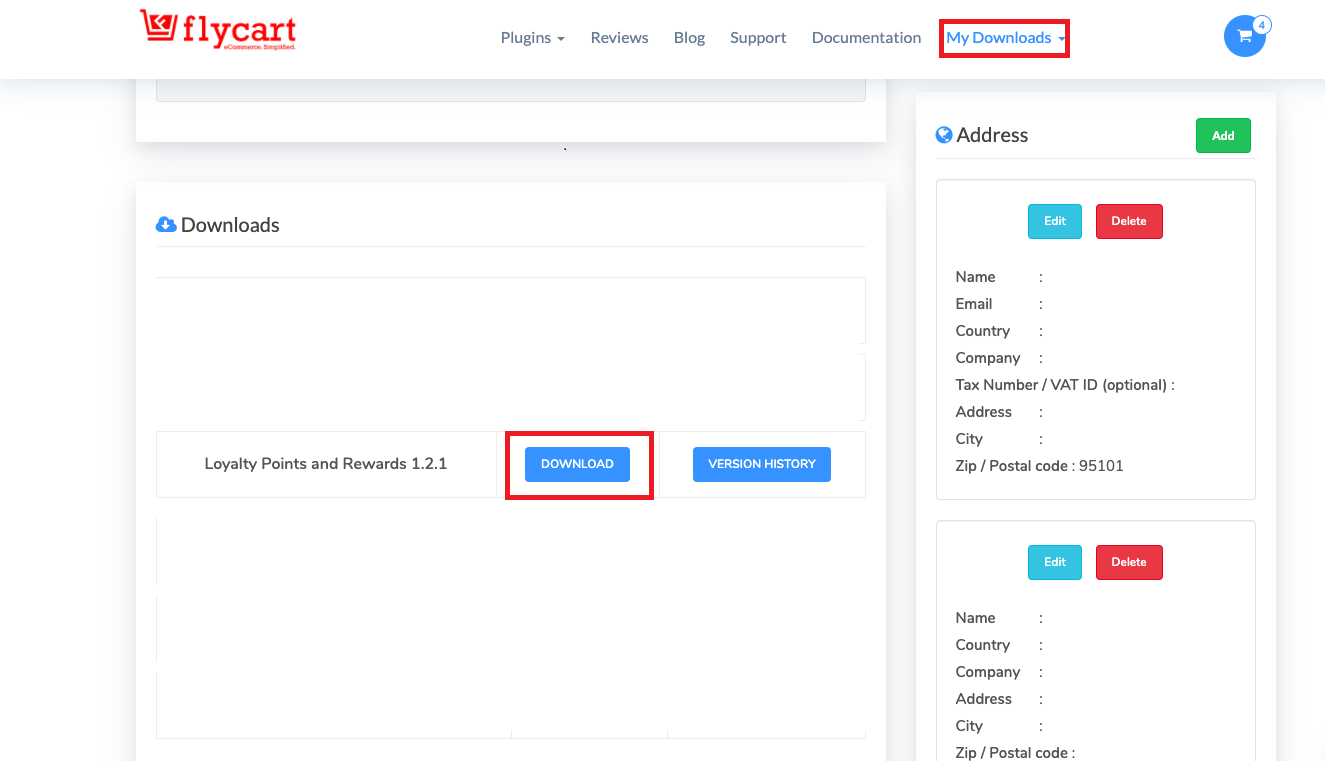
ステップ2:
WordPressアカウントにログインし、管理セクションの下のダッシュボードに移動して、プラグインを選択します。 [新規追加]ボタンをクリックすると、プラグインのアップロードボタンが表示されます。

[新しいプラグインの追加]をクリックすると、プラグインのアップロードページにリダイレクトされます。

ステップ3:
アップロードプラグインを選択したら、画面の[参照]オプションを選択してプラグインを選択し、ダウンロードしたプラグインのzipファイルを選択する必要があります。
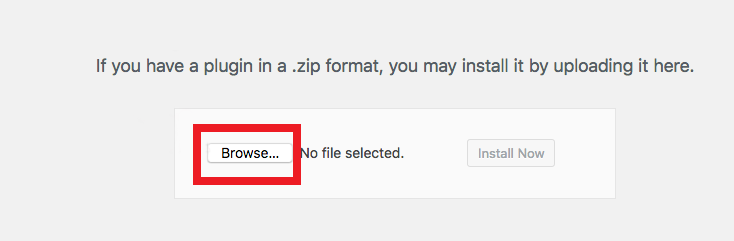
zipファイルを選択し、インストールをクリックしてプラグインをインストールします。
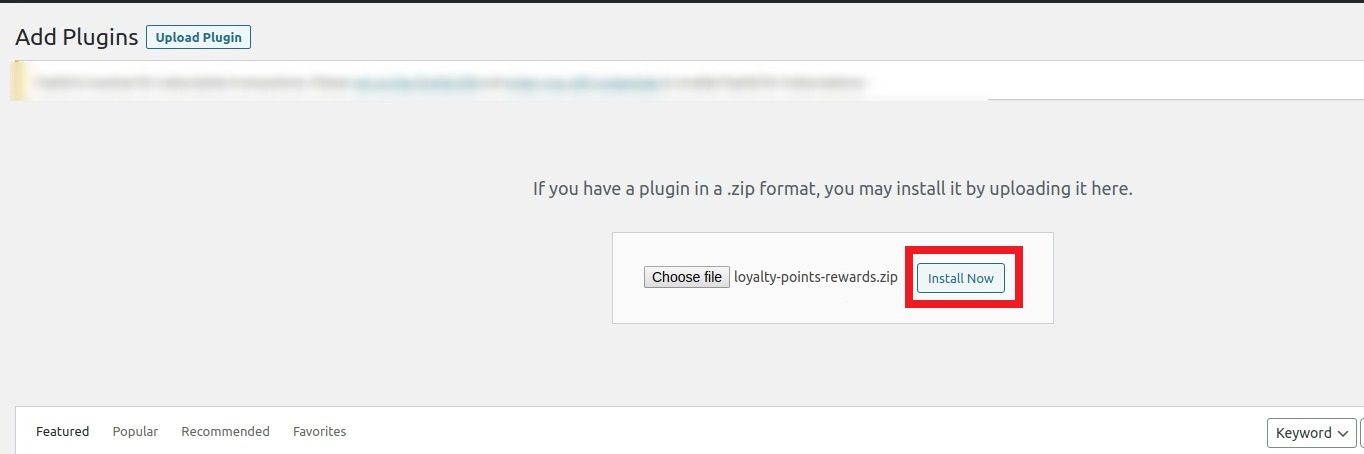
プラグインがインストールされたら、[プラグインのアクティブ化]をクリックしてプラグインをアクティブ化できます。
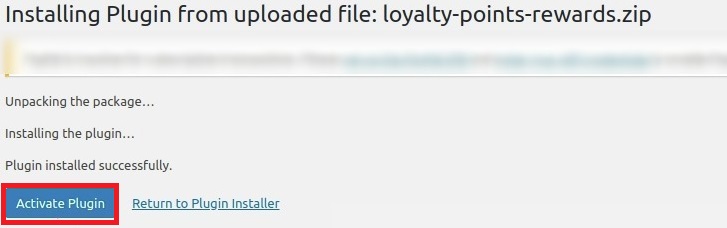
プラグインをアクティブ化した後、プラグインにアクセスして、必要な忠誠心と紹介の設定を行うことができます。 また、ライセンスキーを使用してプラグインをアクティブ化および検証するのは簡単なプロセスです。 これは、プラグインの真の可能性を理解するのに役立ちます。
リワードポイントEメールを送信する利点
WooCommerceの電子メールのカスタマイズにより、適切な顧客にリーチして維持します。 WooCommerceポイントプラグインを使用すると、WooCommerceの電子メールを簡単かつ効果的にカスタマイズできます。 これは、eコマースオペレーションのあらゆる側面で、サインアップとストアへの紹介が非常に重要であることを顧客に知らせる簡単な方法です。
WooCommerceロイヤルティポイントのEメールをカスタマイズする方法は?
WooCommerceの電子メールのカスタマイズは、ロイヤルティポイント、リワード、およびWooCommerceプラグインの紹介プラグインを使用して簡単に行うことができます。 ステップバイステップのカスタマイズについて、以下で説明します。
デフォルトでは、プラグインで使用できる3つの電子メールテンプレートがあります。 これらのテンプレートをカスタマイズするには、テーマの電子メールテンプレートを手動でオーバーライドする必要があります。
デフォルトの電子メールテンプレートは、「獲得したポイント、友人が獲得した紹介ポイント、および支持者が獲得した紹介ポイント」です。
カスタマイズプロセスには2つの方法があります。 ここでは、それぞれの手法について詳しく説明します。 自分に合ったものを選んでください。
方法1
この方法では、ディレクトリパスを簡単にコピーして貼り付けることができます。 コーディングや重要な変更を含まない単純な手法。
獲得ポイントテンプレート
以下に説明するように、パスをコピーして別のディレクトリパスに貼り付けます。
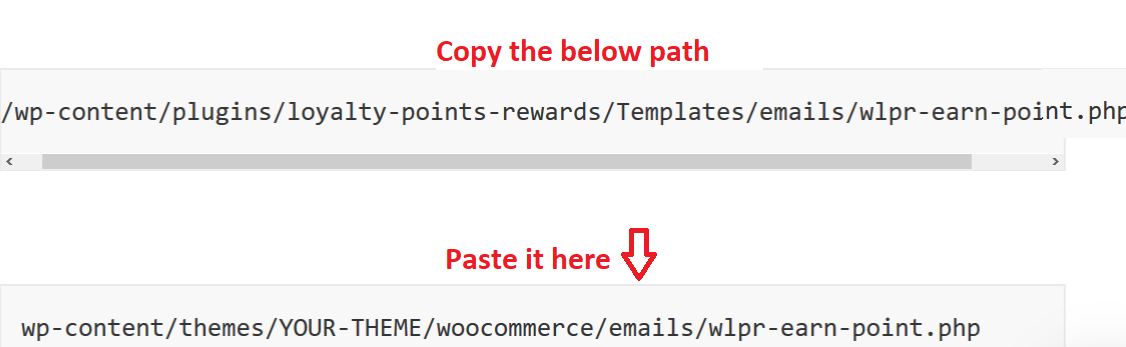

友達が獲得した紹介ポイント
WordPressからパスをコピーして、テーマフォルダーに貼り付けます。
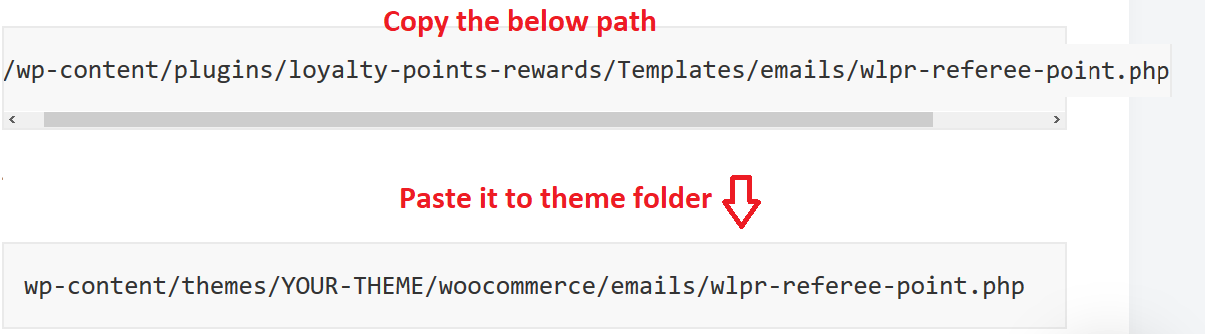
支持者が獲得した紹介ポイント
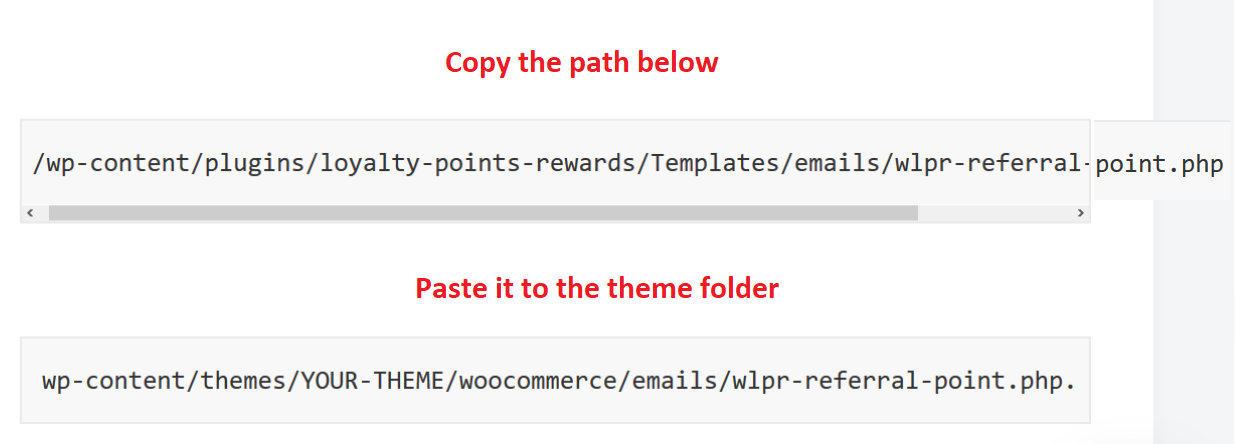
方法2
この方法では、ファイル全体を上書きするために数回クリックする必要があります。
第一歩
WooCommerce管理ダッシュボードにログインし、左側のパネルから[設定]メニューを選択します。 設定メニューの[メールオプション]タブを選択します。
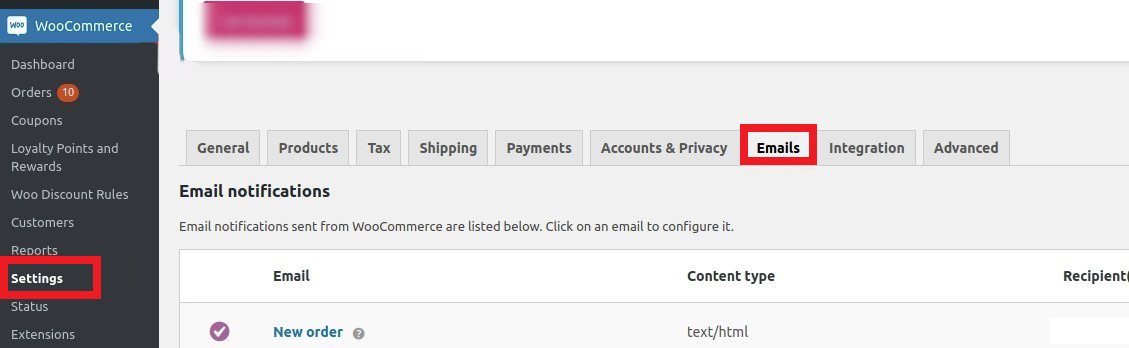
ステップ2
カスタマイズするテンプレートの側面で管理するオプションを選択します

ステップ3
[管理]をクリックすると、ファイルをテーマにコピーするオプションが利用できるページにリダイレクトされます。 それをクリックすると、テンプレートフォルダにオーバーライドが自動的に作成されます。
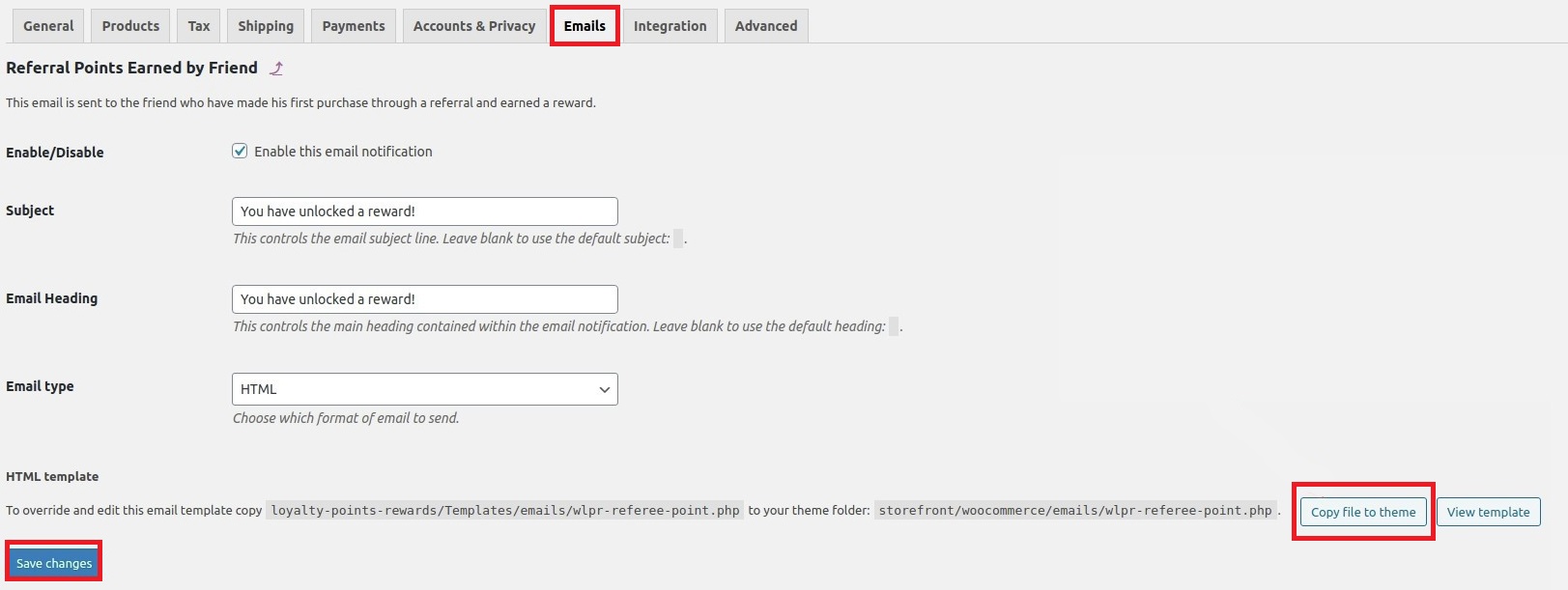
出来上がり、オーバーライドは完了しました。WooCommerceのメールをカスタマイズするためのシンプルで簡単な手順です。
テーマフォルダでファイルの上書きが完了したら、必要に応じて上書きされたファイルを編集し、変更を保存できます。 すべてが完了したら、ファイルを保存します。 また、Eメールカスタマイザープラグインでは、ドラッグアンドドロップオプションを使用して、カスタマイズプロセスを簡単にすることができます。
以下は、カスタマイズの前後の例です。
顧客に配信されるデフォルトの電子メール
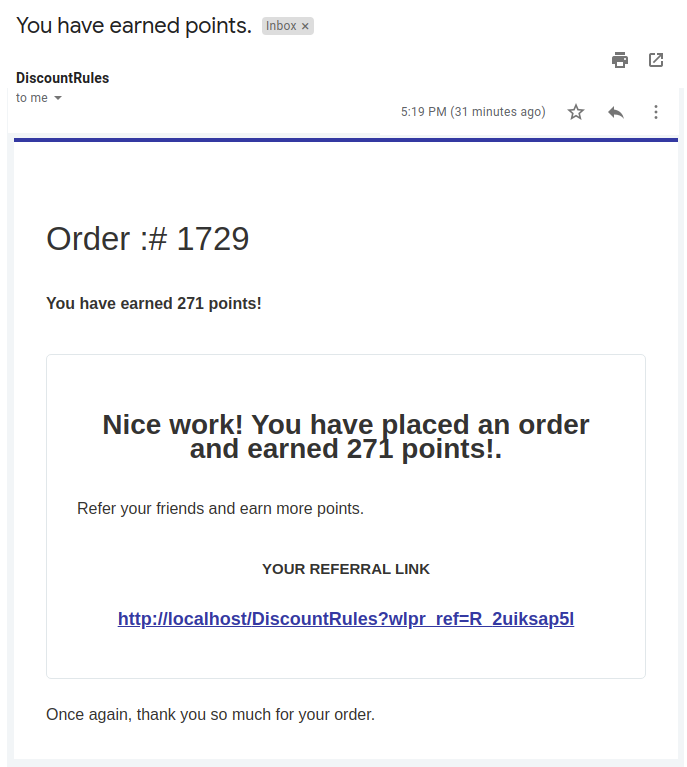
メールのカスタマイズ後
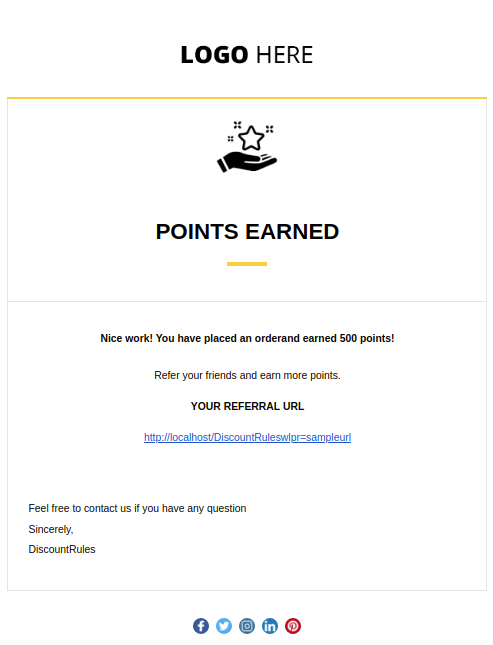
簡単なメールのパーソナライズ
Email Customizer Plus for WooCommerceは、シンプルなドラッグアンドドロップオプションを提供することにより、カスタマイズを容易にします。 メールカスタマイザーは既存のプラグインと簡単に統合でき、送信されるすべてのメールはビジネスニーズに合わせて簡単に変更できます。
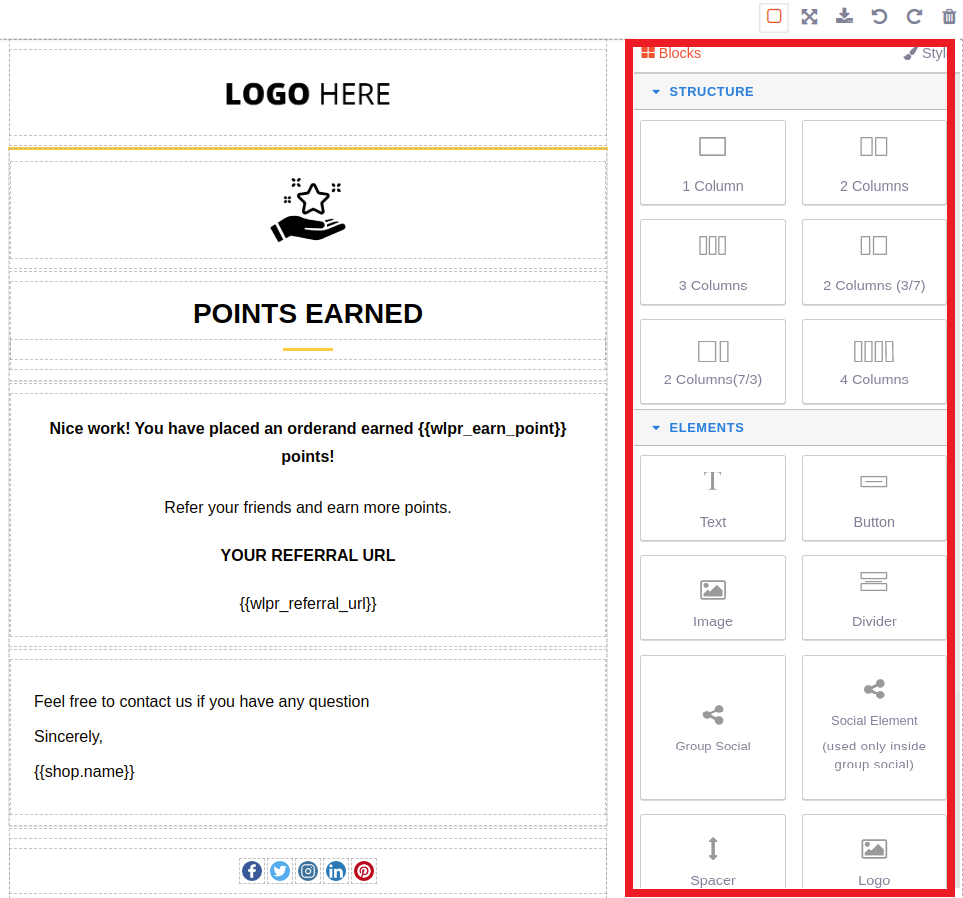
WooCommerceのメールをカスタマイズし、変更を加え、送信されるロイヤルティメールテンプレートをカスタマイズして、より良い結果を得るための簡単でシンプルな手順。
よくある質問
WooCommerceロイヤルティプログラムの電子メールは、顧客が獲得したリワードポイントについて説明しています。 サインアップ中に獲得したポイント、または紹介プログラムを通じて獲得したポイントの詳細を示します。 メールには、お客様のポイントとそれを使って何ができるかが説明されています。
簡単です; 数回クリックするだけで設定できます。 詳細については、こちらをクリックしてください。
はい、ポイントメールをカスタマイズするのは簡単で、複雑なコーディングは必要ありません。 上記の記事では、WooCommerceのメールのカスタマイズに必要なすべての手順について明確に説明しています。
WooCommerceの電子メールのカスタマイズを使用してカスタマイズできる3つの主要な要素は、電子メールの件名、電子メールの種類、および見出しです。
